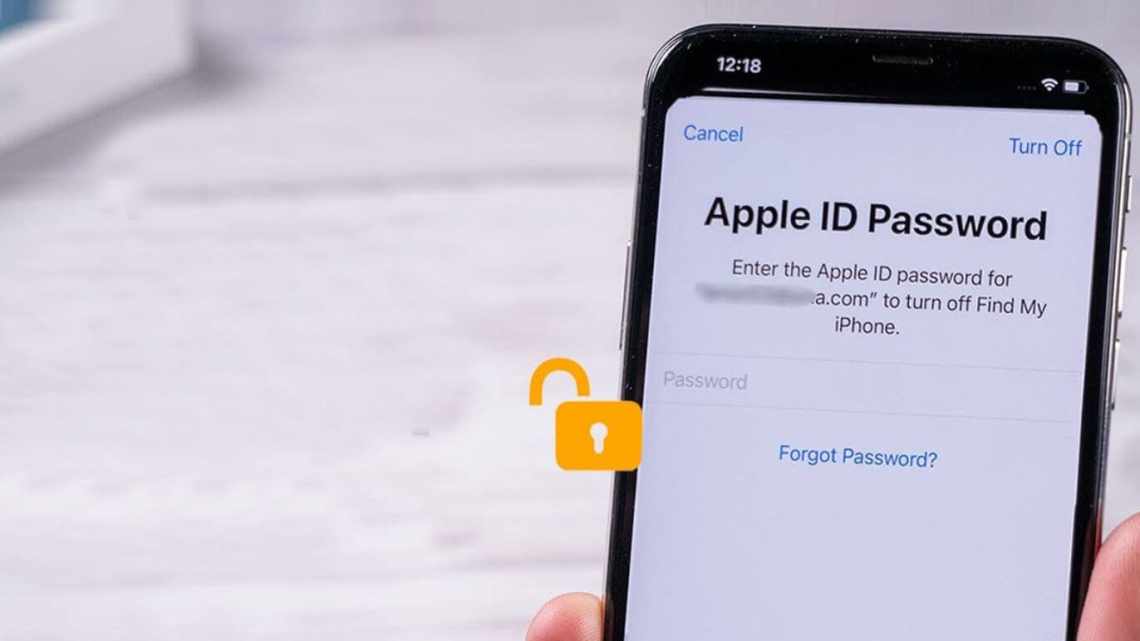Можливостей на сучасних пристроях дуже багато, тому телефони - це річ, яка супроводжує більшу частину користувачів завжди і скрізь, адже там зберігається конфіденційна інформація, фото, відео, повідомлення і багато інших даних. Конфіденційність при цьому дуже важлива, тому на всіх смартфонах за замовчуванням можна налаштувати пароль на вхід, є пароль при вході в обліковий запис та інші заходи безпеки.
І якщо ви читаєте цей матеріал, значить, вам необхідно змінити пароль на Айфоні. Ось тільки про який пароль йдеться? Є кілька розділів, в яких використовується своя система авторизації в iOS, однак ми розглянули їх всі. Вибирайте той варіант, який вам потрібен, і виконуйте дії покроково.
Для чого потрібен ідентифікатор «Епл Айді»
Обліковий запис присвоюється шляхом реєстрації та активації в системі. Apple ID служить для:
- автентифікації;
- входу в AppStore і iTunes, здійснення там покупок;
- замовлення товарів з «яблучних» інтернет-магазинів;
- роботи з «хмарними» файлами;
- зв'язку з техпідтримкою компанії Apple, консультування з фахівцями з тих чи інших питань.
Ще цікава стаття для Вас: «iPhone відключений, підключіться до iTunes»: варіанти вирішення проблеми
Гідністю «обліки» є її універсальність для різних пристроїв «Епл». При одноразовій реєстрації Apple ID буде однаковим для всіх використовуваних гаджетів: комп'ютера, ноутбука, планшета, «розумних» годинників.
Зміна пароля для обмежень
Увага! У старих версіях iOS був пункт «Обмеження», але в iOS 12 воно замінилося розділом «Екранний час», де можна налаштовувати свої обмеження щодо використання програм, використовувати сімейний доступ, контролювати активність дитини на її пристрої. Ми будемо описувати інструкцію конкретно для «Екранного часу», оскільки більшість девайсів від Apple працює на базі iOS 12 і 13 версій:
- Якщо ви раніше вже встановили пароль для обмежень, і вам необхідно його змінити, то перейдіть в «Параметри» і клацніть за пунктом «Екранний час»;
- Перегорніть список вниз і натисніть кнопку «Змінити код-пароль». Зауважте, що комбінація, яка використовується в цьому розділі, відрізняється від того, що блокує телефон щоразу при натисканні на Power;
- Вам буде запропоновано: змінити код або вилучити. Вибираєте перший варіант;
- Вкажіть стару комбінацію, встановлену в системі;
- Далі введіть новий код і підтвердіть його введення. Якщо дані були вказані коректно, пароль відразу ж зміниться.
На цьому процесі зміни коду для «Екранного часу» на Айфоні завершено. Якщо ви його взагалі бажаєте вимкнути, просто замість «Змінити» потрібно вибрати «Видалити». Врахуйте, що також потрібно підтвердження пароля. Більш детально про екранний час можете почитати в нашій окремій статті.
Варіантів зміни паролів в iPhone дуже багато, оскільки всі пристрої від Apple створюють між собою цілу екосистему, і керувати ними можна з будь-якої точки світу. Але пам'ятайте, що ваш Apple ID - це найважливіші дані, тому не розголошуйте інформацію стороннім особам, не авторизуйтеся на сайтах з таким же паролем, і обов'язково записуйте де-небудь відповіді на контрольні питання, адже тільки завдяки їм можна відновити доступ до втраченого аккаунту. А взагалі на більшості Айфонах останніх поколінь використовують в основному Touch ID і Face ID для авторизації і розблокування девайсів.
Поділитися посиланням:
Змінюємо пароль на сайті Apple.com
Заходимо на офіційний сайт управління обліковим записом Apple (можна зайти як з iPhone через Safari, можна з комп'ютера).
Розгляньмо послідовність дій при роботі на комп'ютері на ОС Windows:
- Запускаємо «свій» браузер (Mozilla Firefox, Opera, Google Chrome тощо).
- Переходимо за адресою https://appleid.apple.com.
- Вбиваємо свої дані для «Епл Айді» при вході.
- Розділ «Безпека» містить посилання «Змінити пароль», щоб вибрати його.
- Далі - етап контрольних питань, відповідаємо на них. Якщо в «обліці» застосовується 2FA - двофакторна аутентифікація - для додаткового захисту Apple ID, потрібно тримати під рукою телефон. На нього прийде код, що підтвердить особу власника «Епл» -устрою. Поле заповнюється отриманими даними.
- Знову вводимо старий код, потім - новий, повторюємо його двічі. Треба врахувати, що скидання «обліки» відбудеться на всіх гаджетах.
Ще цікава стаття для Вас: Як ввести Айфон у режим DFU: способи
Як скинути пароль, якщо забув його
Ситуація, коли людина забуває пароль, не така вже й рідкісна. Якщо подібний випадок стався саме з вами, рекомендуємо ознайомитися з перевіреними способами скидання коду доступу.
Підіб'ємо підсумок, наш експерт резюмував можливі проблеми і їх вирішення.
В'ячеслав
Кілька років працював у салонах стільникового зв'язку двох великих операторів. Добре розбираюся в тарифах і бачу все підводні камені. Люблю гаджети, особливо на Android.
Запитати
Питання експерту
Забув пароль від Айфона
Підключіть телефон у вимкненому стані до комп'ютера. Виконати зв'язок через iTunes. Натисніть кнопку «Відновити» або «Оновити». Дочекайтеся закінчення процесу.
Забув password від Apple ID
Відкрийте параметри Айфона і перейдіть до розділу «iTunes Store і App Store». Натисніть «Забули Apple ID або пароль». Вибрати варіант скидання (через e-mail або відповіддю на контрольне запитання). Прослідуйте подальшим вказівкам, які з'являться на екрані.
Оцініть статтю
За допомогою iTunes
Мало хто з власників айфонів обходиться без програми «Айтьюнс», встановленої на комп'ютері. З її допомогою також можна скинути пароль на Айфоні.
При цьому iPhone не обов'язково підключати за допомогою кабелю до комп'ютера.
- Запускаємо iTunes, клацаємо по «Обліковому запису», далі - «Подивитися».